自宅や職場でプリンターインクと紙にお金を節約する5つのヒント

誰もが、ドキュメントを大量に印刷すると、インク、トナー、および紙の広告のコストが急速に上昇することを知っています。印刷時にお金を節約するためのヒントを次に示します。
PDFと大量のデジタルでもスマートフォンと電子メールを介した通信、人々はまだ紙に文書を印刷することを選択します。文書によっては、習慣から抜け出せないユーザーや、場合によっては必要なユーザーもいます。誰もが知っているように、プリンターは安価ですが、インクはそれほど多くありません。文書を印刷する必要がある場合にお金と紙を節約するために役立ついくつかのヒントを次に示します。
印刷品質を調整してインクを節約する
テキストドキュメントを印刷する必要がある場合、高速ドラフト品質で印刷するように設定すると、かなりの量のインクを節約できます。すべてのプリンターは異なり、この設定は異なる場所にあります。この例では、契約をPDFとして印刷しています。何が印刷されているかを確認するだけでよいので、高品質の印刷は必要ありません。
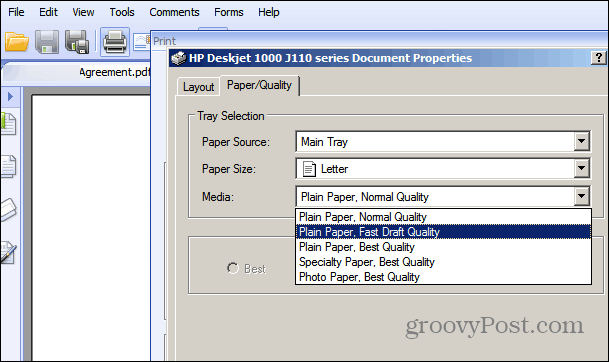
カラーで何かを印刷しているときにインクを節約したい場合は、プリンタをグレースケール印刷に設定します。たとえば、Canon MP495では、ここで[印刷品質]を[高速でグレースケール印刷]に設定します。
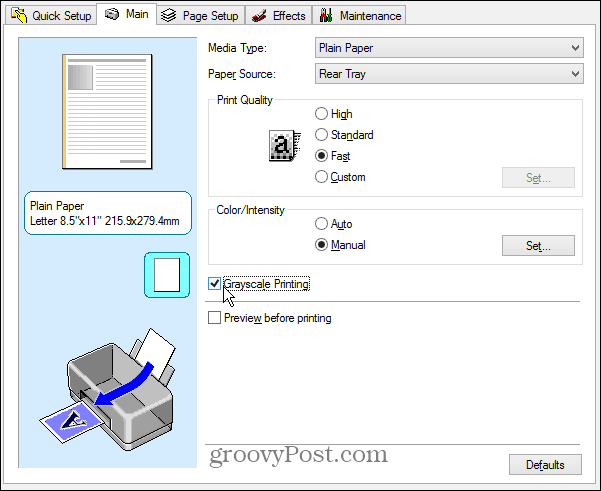
カラーで印刷する必要がある場合は、可能な場合、輝度レベルと輝度を下げることにより、使用するインクの量を減らすプリンタ設定。もちろん、写真を印刷する場合は、おそらく設定をデフォルト以上のままにしておくことをお勧めします。
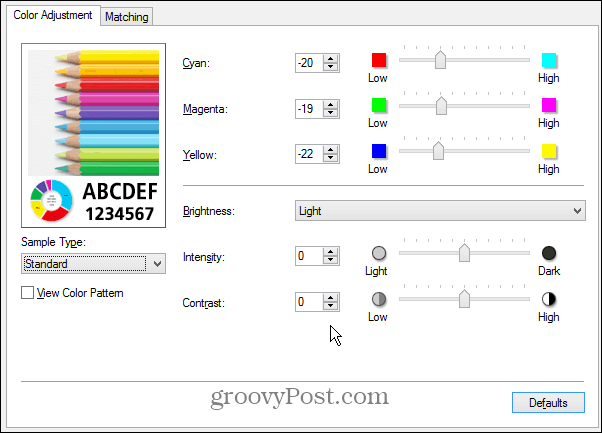
Webページから必要なテキストだけを印刷する
テキストを印刷したい場合は、ウェブページの画像を1つか2つ使用しても、10ページを広告付きでカラーで印刷する理由はありません。これを回避するには、印刷したいものを強調表示し、右クリックして[印刷]または[ヒット]を選択します。 Ctrl + P。次に、[パイントプロパティ]ウィンドウが表示されたら、チェックマークを付けます 印刷選択。ハイライトしたものだけが印刷されます。
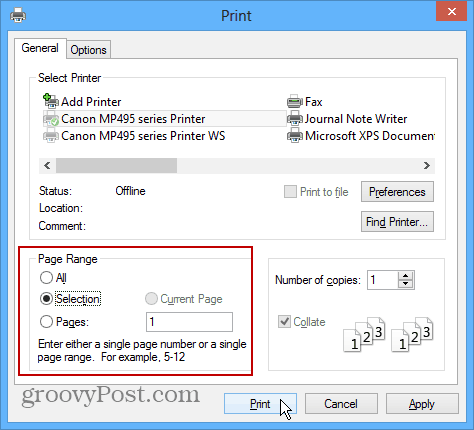
ブラウザ拡張機能を使用して印刷時にお金を節約する
すべてのブラウザには多くの拡張機能があり、アドオンを使用すると、多くのことを実行できます。その1つは、印刷時の費用の節約です。 Google Chromeで、Print Friendly Extensionを試してください。これにより、Webページのセクションを取り出し、ページをPDFに保存できます。
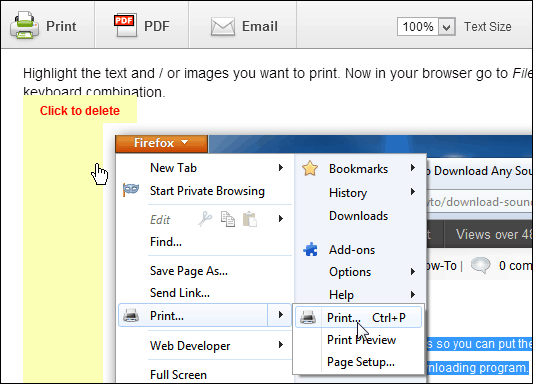
レーザープリンターのトナーコストを削減
レーザープリンターのトナーカートリッジはかなり高価です。カートリッジには、カートリッジの液体がなくなったことを検出する赤外線センサーが装備されています。ほとんどの場合、プリンターは空のカートリッジではありませんが、消耗したカートリッジを検出すると機能を停止します。この賢いハックをチェックして、トナーコストを半分に削減してください。
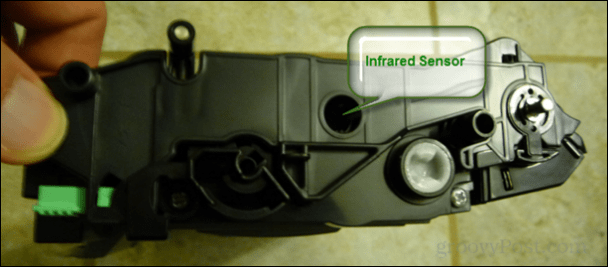
ドキュメントをPDFに保存
ドキュメントが必要な場合は、習慣を身につけてください印刷しません。必要なものをPDFとして保存すると、任意のコンピューターまたはモバイルデバイスで表示および表示できます。編集する必要がある場合は無料のツールが用意されており、Office Web Appsでブラウザから編集できるようになりました。
Microsoft Officeを使用している場合は、次の記事をご覧ください。
- Office 2007ドキュメントをPDFに保存する (無料のアドインが必要)
- Office 2010ドキュメントをPDFに保存する
- Office 2013ドキュメントをPDFに保存する
- Office Web AppsでPDFを読んで編集する
また、AdobeはPDFのすべての王様ではないことを忘れないでください。実際、より高速で優れた代替手段がいくつかあります。この投稿をチェックしてください:PDFを表示および作成するための5つの無料ツール
あなたは何を取っていますか?いつか完全にペーパーレスのオフィスを夢見ていますか?インクや紙のコストを節約するために、自宅や職場で行っていることは何ですか?










コメントを残す